Hai iniziato a notare che il tuo Mac è molto più lento di una volta? A seconda della gravità del problema, potresti notare che le app impiegano un po' più di tempo ad avviarsi o tutto ciò che fai potrebbe sembrare un po' in ritardo.
La verità è che ci sono molte ragioni per cui il tuo Mac potrebbe essere lento. Fortunatamente, se riesci a scoprire il motivo, dovresti essere in grado di accelerarlo. Pertanto, ecco come dovresti procedere per farlo:
1. Controlla le risorse che le app stanno utilizzando in Activity Monitor e chiudi le app
Avvia "Monitoraggio attività" in modo da poter controllare le tue app e quante risorse del tuo Mac stanno consumando. La scheda "CPU" ti consente di vedere la percentuale della CPU utilizzata da un'app, mentre la scheda "Memoria" ti consente di vedere la RAM utilizzata. La chiusura di tutte le app che stanno monopolizzando le risorse dovrebbe velocizzare il tuo Mac.
2. Impedisci l'avvio di app non necessarie all'avvio
Quando il tuo Mac si avvia, avvia automaticamente le app e puoi vedere un elenco andando su "Elementi di accesso" per il tuo utente nelle Preferenze di Sistema in "Utenti e gruppi". Basta selezionare e rimuovere tutti gli elementi che non ti servono e il tuo Mac dovrebbe avviarsi più velocemente e anche funzionare meglio in generale poiché ci saranno meno app in background che consumano risorse.
3. Chiudi le app dal Dock
Se hai delle app aperte nel dock (ad esempio un piccolo punto accanto all'icona), chiudile. Lasciare le app aperte nel dock consumerà risorse, quindi, a meno che non ci sia una buona ragione per cui vuoi che si aprano, è sempre meglio fare clic con il pulsante destro del mouse o fare clic tenendo premuto Ctrl e "Esci" sulle app che non stai utilizzando.
4. Pulisci il tuo disco rigido
Avere più spazio libero sul disco rigido ne migliorerà le prestazioni, motivo per cui è buona norma eliminare regolarmente tutti i file spazzatura e non necessari. Ovviamente rintracciare questi file può essere difficile, motivo per cui potresti voler utilizzare un'app come Movavi Mac Cleaner per automatizzare il processo. Non solo Movavi Mac Cleaner ti consentirà di pulire rapidamente il tuo disco rigido, ma ti fornirà molti altri strumenti che saranno preziosi quando imparerai come velocizzare il Mac.
5. disattivare Effetti visivi
Se il tuo Mac è più vecchio o ha risorse insufficienti in generale, disabilitare gli effetti visivi può evitare di tassarli ulteriormente. Vai alle tue Preferenze di Sistema e seleziona "Dock", quindi deseleziona l'ingrandimento, anima le applicazioni di apertura e nascondi e mostra automaticamente il dock. Inoltre, cambia "Effetto genio" in "Effetto scala".
6. Aggiorna OS X regolarmente (o automaticamente)
Ogni nuova versione di OS X è ottimizzata e corregge bug e contiene aggiornamenti delle prestazioni. In quanto tale, ha davvero senso aggiornarlo il più regolarmente possibile. Se lo desideri, puoi persino impostare OS X in modo che scarichi e installi automaticamente gli aggiornamenti, in modo da non doverti preoccupare in futuro.
7. Disattiva File Vault
Onestamente, File Vault è una funzione utile in quanto crittograferà i file e proteggerà il tuo Mac. Tuttavia, richiede anche molte risorse, quindi potresti volerlo disattivare se il tuo Mac è lento. Nella scheda "Sicurezza e privacy" delle tue Preferenze di Sistema, troverai l'opzione per disabilitarlo in modo da poter verificare se così facendo migliora le tue prestazioni.
Supponendo che tu segua questi passaggi, dovresti notare un netto miglioramento della velocità del tuo Mac. In alcuni casi, potresti persino essere in grado di isolare il motivo per cui è lento e puoi agire di conseguenza. Ad esempio, se non hai abbastanza RAM per eseguire tutte le app che desideri, puoi aggiornare e aggiungere più RAM al tuo Mac. Allo stesso modo, il passaggio a un'unità a stato solido può anche velocizzare il tuo Mac a passi da gigante. Se tutto va bene, potresti non dover nemmeno ricorrere a tali misure: si spera che i passaggi precedenti siano più che sufficienti per ripristinare i livelli di prestazioni del tuo Mac a quelli che erano una volta.


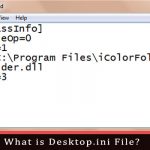
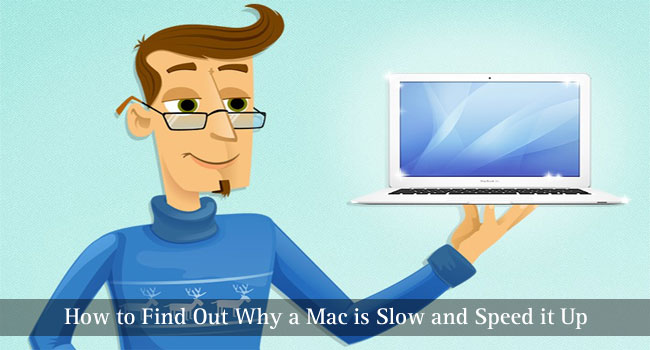
Jake
Ho il mio vecchio Mac perché ho dovuto prenderne uno nuovo perché è diventato tutto lento e noioso. E ora sicuramente conosco alcuni dei motivi per cui il mio Mac rallenta.
Ottimi consigli. Grazie.
Duncan Pattinson
Molte grazie per questo elenco di come velocizzare un Mac. Abbiamo avuto problemi e la tua lista li ha risolti.